
发布时间:2021-08-30 13: 11: 13
EasyRecovery是一款数据恢复软件,能够轻松的恢复PC端丢失的文档,图片,音频,视频等各种文件。在电子信息如此发达的今天,我们必然会在电脑上保存大量的信息,但是当我们不小心删除或者丢失某些重要的文件时,往往是非常难找回的。但EasyRecovery却能轻松的找回我们丢失的文件,下面小编以恢复丢失的图片为例向大家介绍。
首先我们可以在EasyRecovery中文网站下载软件,下载并按指示安装后即可进入软件的主界面,如下图所示。软件的主界面十分的简洁明了。
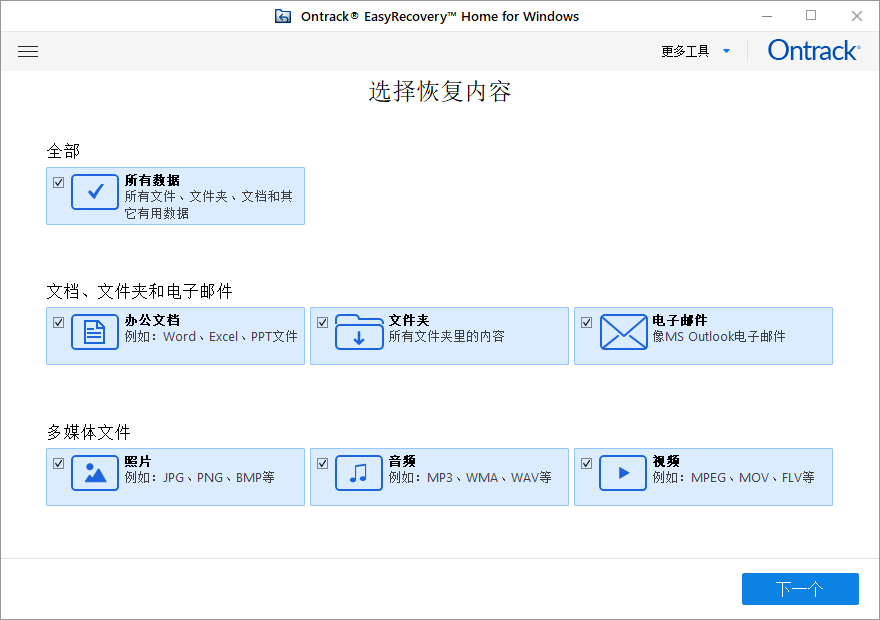
下面是找回照片的第一步,我们在软件主界面中首先看到的就是选择恢复的内容。主要有文档,文件夹和电子邮件;多媒体文件两类,我们可以根据需求选择需要恢复的文件类型。我下面将要恢复的是图片所以我就选择了多媒体文件中的图片文件。
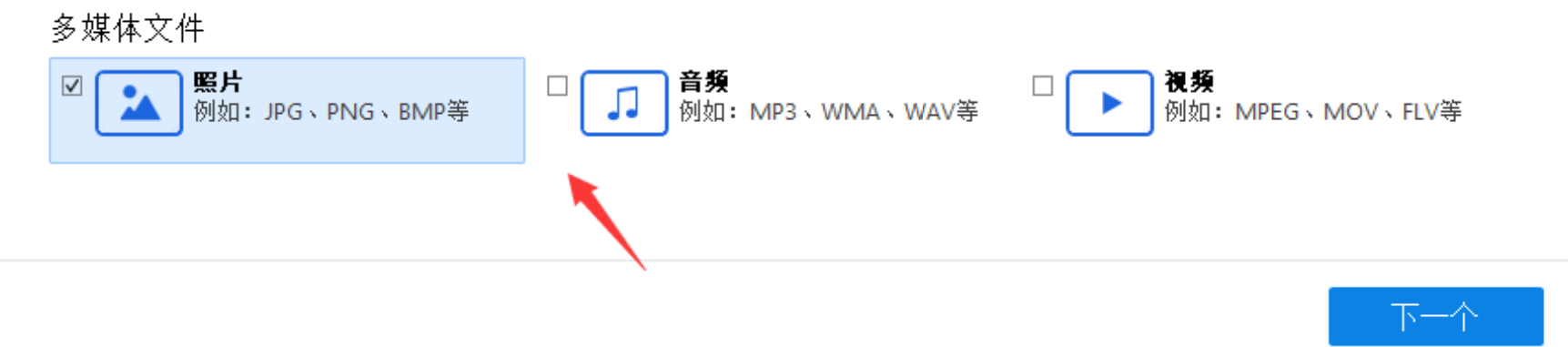
在选定需要恢复的文件类型后我们即需要选择从什么地方恢复文件,在软件界面中可看到桌面,文件资料,已连接硬盘以及选择位置这些地方。
如果我们想不起图片原本所在的文件夹,可以直接全选,但是这样查找出来的文件会比较多,需要多花一点时间进行筛选。如果我们大概知道其原本的位置,也能通过选择位置,然后在弹出的文件框中选择相应的文件夹。
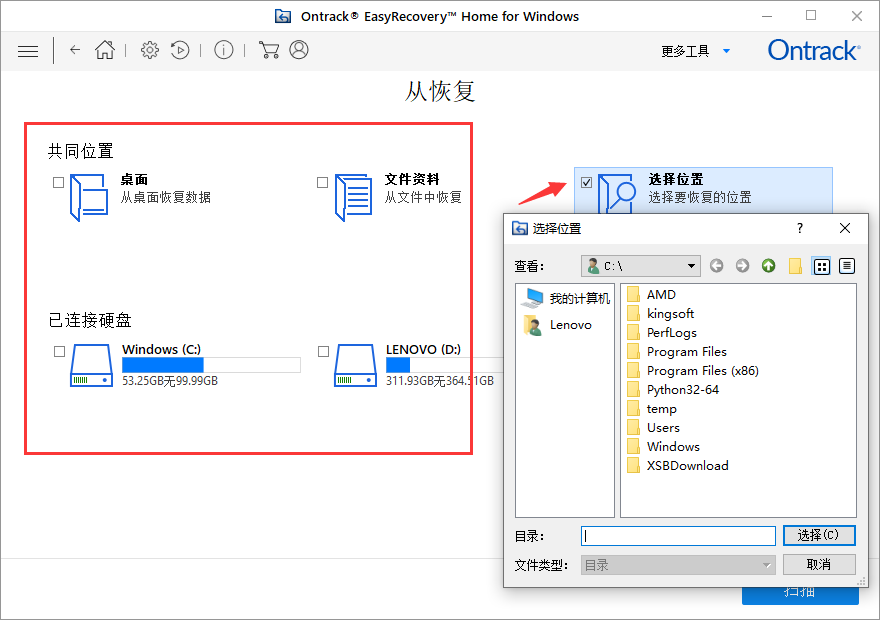
在恢复图片之前,EasyRecovery会先对选中的文件夹进行扫描,根据文件夹的大小需要的时间长短不尽相同。有时可能需要稍微耐心的等待一番,但一般都是比较快的。
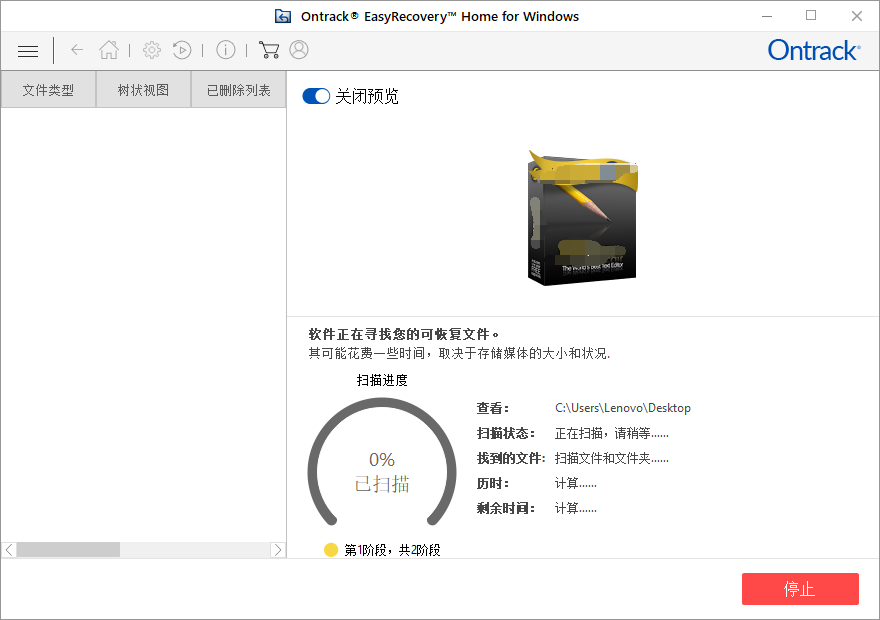
扫描完成后我们可以在左侧看到扫描的文件夹的信息,在右侧看到具体某一个文件夹的信息。如果需要筛选,可在左边选择文件夹,右边预览图片,在确定需要恢复的文件之后,点击恢复即可恢复相应的图片。
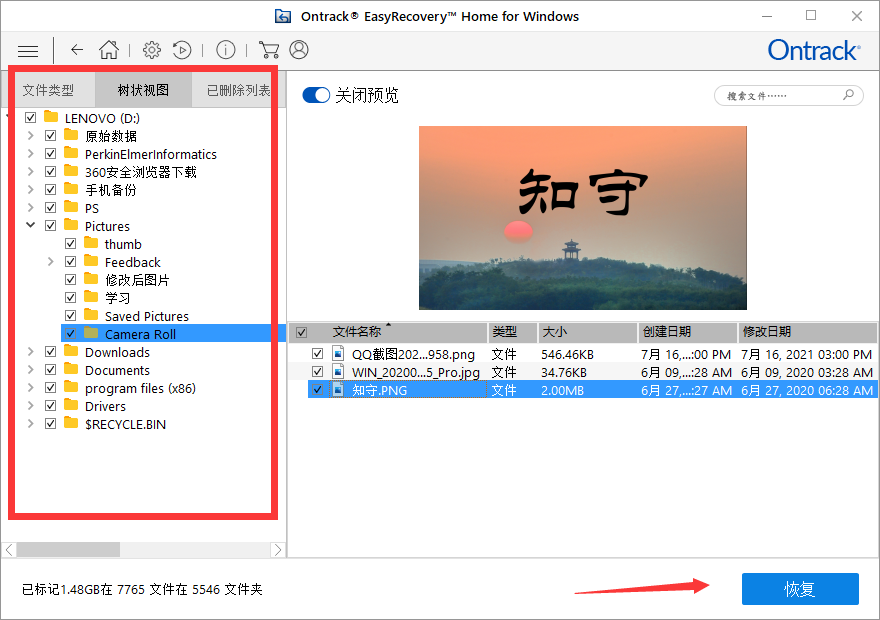
如果您经常误删了一些重要的文件或是图片,需要将其找回时,EasyRecovery这款使用简单,但功能实用的软件绝对能够帮您解决困扰。
作者:独活
展开阅读全文
︾